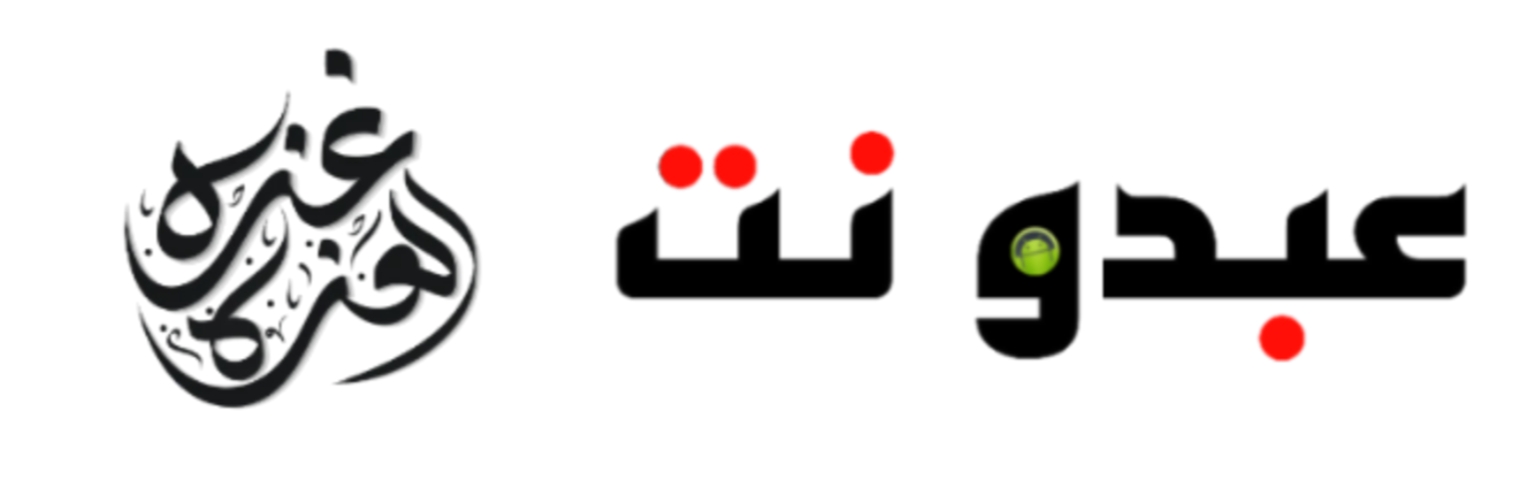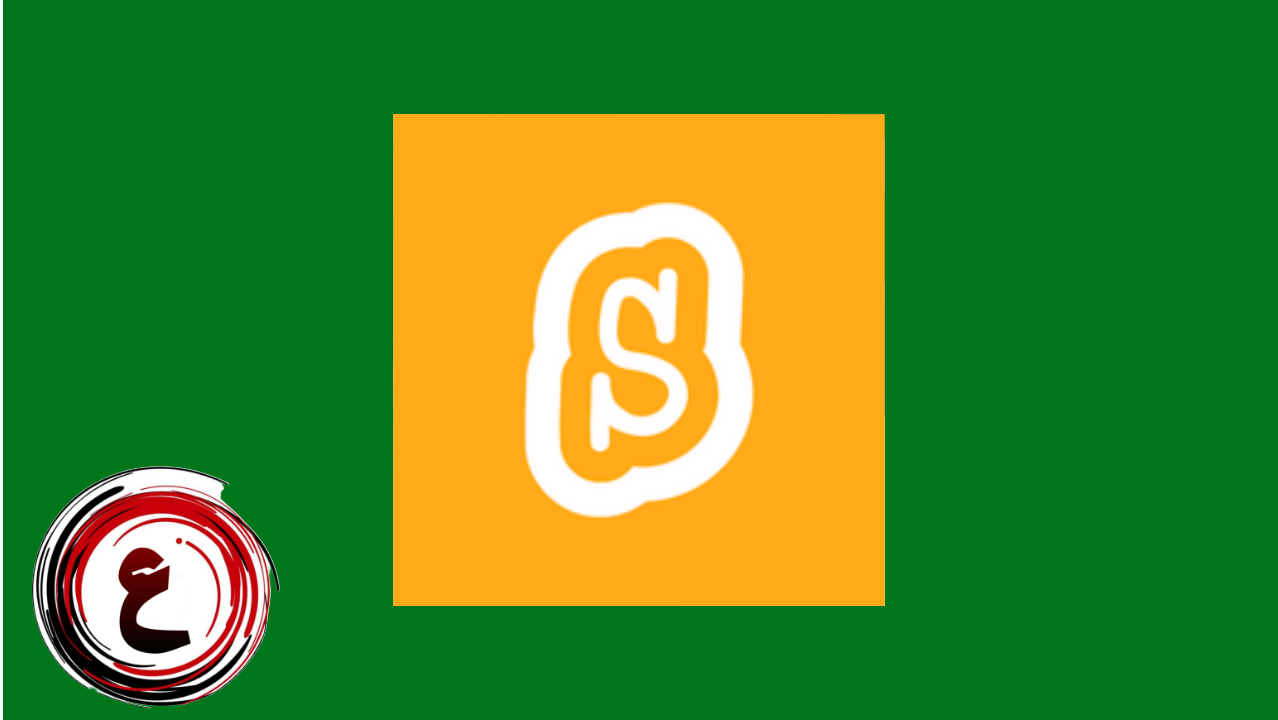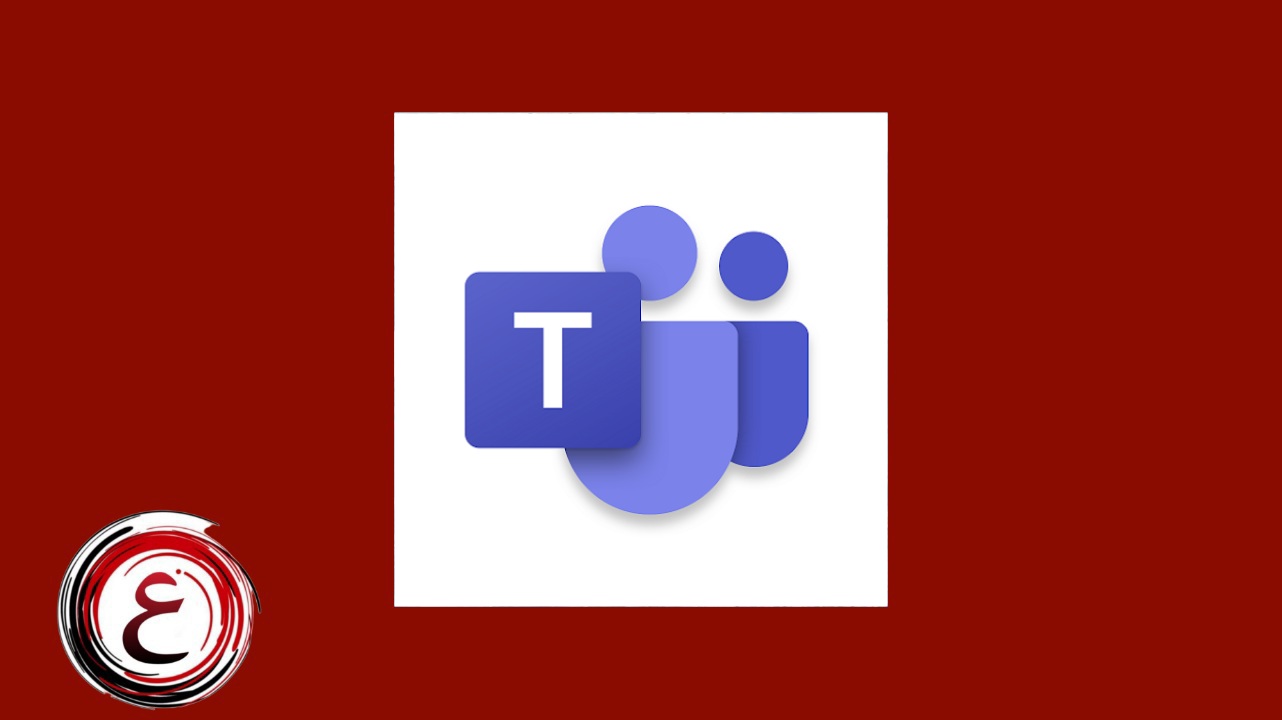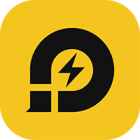تحميل برنامج فوتوشوب للكمبيوتر ويندوز 10 من ميديا فاير 2024

تحميل برنامج فوتوشوب للكمبيوتر ويندوز 10: دليل شامل
يعد برنامج فوتوشوب من أشهر برامج تحرير الصور وتصميم الجرافيكس في العالم. يوفر البرنامج مجموعة واسعة من الأدوات والميزات التي تمكن المستخدمين من إنشاء وتعديل الصور والرسومات بطريقة احترافية.
في هذا المقال، سنقدم لك دليلاً شاملاً لتحميل برنامج فوتوشوب للكمبيوتر ويندوز 10. سنغطي كل ما تحتاج لمعرفته حول متطلبات النظام، وخطوات التحميل والتثبيت، وكيفية إنشاء حساب Adobe.
متطلبات النظام
قبل أن تبدأ في تحميل برنامج فوتوشوب، يجب التأكد من أن جهاز الكمبيوتر الخاص بك يلبي متطلبات النظام التالية:
- نظام التشغيل: ويندوز 10 64 بت
- المعالج: Intel Core i3-2100 أو AMD Ryzen 3 1200
- الذاكرة العشوائية: 8 جيجابايت
- مساحة التخزين: 4 غيغابايت
- بطاقة الرسومات: NVIDIA GeForce GTX 630 أو AMD Radeon HD 7750

تحميل البرنامج
يمكنك تحميل برنامج فوتوشوب من موقع Adobe الرسمي. اتبع الخطوات التالية:
- انتقل إلى موقع Adobe الرسمي.
- انقر فوق “برامج”.
- انقر فوق “فوتوشوب”.
- انقر فوق “إصدار تجريبي مجاني”.
- أدخل معلوماتك الشخصية.
- انقر فوق “الاشتراك”.
ستظهر لك صفحة بها رابط لتنزيل البرنامج. انقر فوق الرابط لبدء التحميل.
تثبيت البرنامج
بعد اكتمال التحميل، يمكنك تثبيت البرنامج باتباع الخطوات التالية:
- افتح ملف التثبيت الذي قمت بتنزيله.
- اتبع التعليمات التي تظهر على الشاشة.
- بمجرد اكتمال التثبيت، يمكنك فتح البرنامج.
إنشاء حساب Adobe
إذا كنت ترغب في استخدام جميع ميزات برنامج فوتوشوب، فستحتاج إلى إنشاء حساب Adobe. يمكنك إنشاء حساب مجاني باتباع الخطوات التالية:
- انتقل إلى موقع Adobe الرسمي.
- انقر فوق “تسجيل”.
- أدخل معلوماتك الشخصية.
- انقر فوق “إنشاء حساب”.
ستتلقى رسالة بريد إلكتروني تحتوي على رابط لتأكيد حسابك. انقر فوق الرابط لتأكيد حسابك.

تسجيل الدخول إلى البرنامج
بعد إنشاء حساب Adobe، يمكنك تسجيل الدخول إلى البرنامج باتباع الخطوات التالية:
- افتح برنامج فوتوشوب.
- انقر فوق “تسجيل الدخول”.
- أدخل اسم المستخدم وكلمة المرور الخاصين بك.
- انقر فوق “تسجيل الدخول”.
استخدام البرنامج
بعد تسجيل الدخول إلى البرنامج، ستكون جاهزًا لبدء استخدامه. يمكنك إنشاء صور جديدة أو تعديل الصور الموجودة.
لإنشاء صورة جديدة، انقر فوق “ملف” > “جديد”.
لتعديل صورة موجودة، افتح الصورة بالنقر فوق “ملف” > “فتح”.
لمزيد من المعلومات حول كيفية استخدام البرنامج، يمكنك الرجوع إلى دليل المستخدم أو مشاهدة مقاطع الفيديو التعليمية على موقع Adobe.
ملاحظات
- إذا كنت تواجه أي مشاكل في تحميل أو تثبيت البرنامج، يمكنك الرجوع إلى قاعدة معارف Adobe للحصول على المساعدة.
- يمكنك تجربة البرنامج مجانًا لمدة 7 أيام. بعد انتهاء فترة التجريبية، ستحتاج إلى الاشتراك في برنامج Adobe Creative Cloud.
خاتمة
يعد برنامج فوتوشوب أداة قوية يمكن استخدامها لإنشاء وتعديل الصور والرسومات. مع القليل من الممارسة، ستتمكن من إنشاء محتوى مذهل باستخدام البرنامج.
مميزات برنامج فوتوشوب للكمبيوتر ويندوز 10

الميزات الأساسية
- أدوات الرسم:
- الفرش:
- الفرش العادية: توفر مجموعة واسعة من الفرش التي يمكن استخدامها لرسم الصور والرسومات.
- الفرش الذكية: توفر مجموعة من الفرش التي يمكن استخدامها لإنشاء تأثيرات معقدة.
- الفرش المخصصة: يمكن إنشاء الفرش المخصصة حسب الحاجة.
- أقلام:
- الأقلام العادية: توفر مجموعة واسعة من الأقلام التي يمكن استخدامها لإنشاء أشكال وخطوط دقيقة.
- الأقلام الذكية: توفر مجموعة من الأقلام التي يمكن استخدامها لإنشاء تأثيرات معقدة.
- الأقلام المخصصة: يمكن إنشاء الأقلام المخصصة حسب الحاجة.
- الأشكال:
- الأشكال الأساسية: توفر مجموعة واسعة من الأشكال الأساسية التي يمكن استخدامها لإنشاء صور ورسومات.
- الأشكال المخصصة: يمكن إنشاء الأشكال المخصصة حسب الحاجة.
- المنحنيات:
- المنحنيات الأساسية: توفر مجموعة واسعة من المنحنيات الأساسية التي يمكن استخدامها لإنشاء صور ورسومات.
- المنحنيات المخصصة: يمكن إنشاء المنحنيات المخصصة حسب الحاجة.
- الفرش:
- أدوات التحرير:
- التصحيح:
- التصحيح التلقائي: تقوم بإزالة العيوب من الصورة تلقائيًا.
- التصحيح اليدوي: تتيح للمستخدمين إزالة العيوب من الصورة يدويًا.
- التصحيح الذكي: تقوم بإزالة العيوب من الصورة باستخدام الذكاء الاصطناعي.
- القصاص واللصق:
- القص: تزيل جزءًا من الصورة.
- اللصق: تضيف جزءًا من الصورة إلى صورة أخرى.
- دمج القص واللصق: تجمع بين القص واللصق لإنشاء تأثيرات معقدة.
- التلاعب بالألوان:
- تغيير اللون: تقوم بتغيير لون جزء من الصورة.
- ضبط الألوان: تقوم بضبط درجات الألوان في الصورة.
- إنشاء تدرجات الألوان: تقوم بإنشاء تدرجات ألوان مخصصة.
- التصحيح:
- ميزات الطبقات:
-
- إضافة طبقات: تضيف طبقة جديدة إلى الصورة.
- حذف طبقات: تحذف طبقة من الصورة.
- تحرير طبقات: تقوم بتحرير طبقة في الصورة.
- دمج طبقات: تقوم بدمج طبقتين أو أكثر في طبقة واحدة.
- ميزات النص:
- الكتابة: تضيف نصًا إلى الصورة.
- التحرير: تقوم بتحرير نص موجود في الصورة.
- التنسيق: تقوم بتنسيق نص موجود في الصورة.
الميزات المتقدمة
- ميزات الذكاء الاصطناعي:
- إزالة الخلفية: تقوم بإزالة الخلفية من الصورة تلقائيًا.
- تحويل الصور: تقوم بتحويل الصور إلى صور فنية أو صور كاريكاتورية أو صور كوميدية أو صور أخرى.
- إنشاء الصور: تقوم بإنشاء صور جديدة باستخدام الذكاء الاصطناعي.
- ميزات المعالجة الخارجية:
- استخدام وحدة معالجة الرسومات: تتيح للبرنامج استخدام وحدة معالجة الرسومات لمعالجة الصور بسرعة أكبر.
- استخدام جهاز كمبيوتر آخر: تتيح للبرنامج استخدام جهاز كمبيوتر آخر لمعالجة الصور الكبيرة أو الصور عالية الدقة.
- ميزات التعاون:
- مشاركة الصور: تتيح للمستخدمين مشاركة الصور مع بعضهم البعض.
- تحرير الصور معًا: تتيح للمستخدمين العمل معًا على تحرير الصور.

تجنب التكرار
في القائمة الأصلية، كان هناك تكرار في بعض الميزات، مثل إزالة الخلفية التي تم ذكرها في ميزات الذكاء الاصطناعي والمؤثرات الخاصة. تم معالجة هذا التكرار عن طريق تجميع الميزات ذات الصلة في فئات. على سبيل المثال، تم تجميع ميزات إزالة الخلفية في فئة “ميزات الذكاء الاصطناعي”.
تم أيضًا إجراء بعض التغييرات الأخرى لتجنب التكرار، مثل:
- تم تقسيم “الفرش” إلى فئات فرعية، مثل “الفرش العادية” و “الفرش الذكية” و “الفرش المخصصة”.
- تم تقسيم “أقلام” إلى فئات فرعية، مثل “أقلام عادية” و “أقلام ذكية” و “أقلام مخصصة”.
- تم تقسيم “الأشكال
يعد برنامج فوتوشوب من أشهر برامج تحرير الصور وتصميم الجرافيكس في العالم. يوفر البرنامج مجموعة واسعة من الأدوات والميزات التي تمكن المستخدمين من إنشاء وتعديل الصور والرسومات بطريقة احترافية.
في هذا المقال، سنقدم لك شرحًا مفصلًا لطريقة استخدام برنامج فوتوشوب للكمبيوتر ويندوز 10. سنغطي كل ما تحتاج لمعرفته حول الواجهة والأدوات والميزات الأساسية للبرنامج.
الواجهة
عند فتح برنامج فوتوشوب، سترى الواجهة الرئيسية للبرنامج. تتكون الواجهة من عدة أجزاء رئيسية، وهي:
- شريط القوائم: يحتوي على قائمة بالأدوات والميزات التي يمكن استخدامها لتحرير الصور.
- اللوحة الجانبية: تحتوي على مجموعة من الأدوات والميزات التي يمكن استخدامها لتحرير الصور.
- اللوحة الرئيسية: تحتوي على الصورة التي يتم تحريرها.
- شريط الأدوات: يحتوي على مجموعة من الأدوات الأساسية التي يمكن استخدامها لتحرير الصور.
أدوات الرسم
يوفر برنامج فوتوشوب مجموعة واسعة من أدوات الرسم التي يمكن استخدامها لإنشاء الصور والرسومات. تشمل أدوات الرسم الأساسية ما يلي:
- الفرش: توفر مجموعة واسعة من الفرش التي يمكن استخدامها لرسم الصور والرسومات.
- أقلام: توفر مجموعة واسعة من الأقلام التي يمكن استخدامها لإنشاء أشكال وخطوط دقيقة.
- الأشكال: توفر مجموعة واسعة من الأشكال الأساسية التي يمكن استخدامها لإنشاء صور ورسومات.
- المنحنيات: توفر مجموعة واسعة من المنحنيات الأساسية التي يمكن استخدامها لإنشاء صور ورسومات.
أدوات التحرير
يوفر برنامج فوتوشوب مجموعة واسعة من أدوات التحرير التي يمكن استخدامها لتعديل الصور. تشمل أدوات التحرير الأساسية ما يلي:
- التصحيح: توفر مجموعة من الأدوات التي يمكن استخدامها لإزالة العيوب من الصورة.
- القصاص واللصق: توفر مجموعة من الأدوات التي يمكن استخدامها لتعديل الصور.
- التلاعب بالألوان: توفر مجموعة من الأدوات التي يمكن استخدامها لتعديل الألوان في الصورة.
ميزات الطبقات
تعد ميزات الطبقات من أهم الميزات في برنامج فوتوشوب. تتيح لك ميزات الطبقات إنشاء صور معقدة من طبقات مختلفة.
ميزات النص
يوفر برنامج فوتوشوب مجموعة واسعة من أدوات النص التي يمكن استخدامها لإضافة نص إلى الصور.
ميزات الذكاء الاصطناعي
يوفر برنامج فوتوشوب مجموعة من ميزات الذكاء الاصطناعي التي يمكن استخدامها لإنشاء تأثيرات معقدة أو تحرير الصور تلقائيًا.
الخطوات الأساسية لتحرير الصور
فيما يلي الخطوات الأساسية لتحرير الصور باستخدام برنامج فوتوشوب:
- افتح الصورة التي تريد تحريرها.
- استخدم أدوات الرسم أو التحرير لإنشاء التأثيرات التي تريدها.
- احفظ الصورة.
أمثلة على تحرير الصور
فيما يلي بعض الأمثلة على تحرير الصور باستخدام برنامج فوتوشوب:
- إزالة العيوب: يمكن استخدام أدوات التصحيح لإزالة العيوب من الصور، مثل العيوب الجلدية أو البقع.
- القصاص واللصق: يمكن استخدام أدوات القصاص واللصق لتعديل الصور، مثل قص جزء من الصورة أو لصق جزء من صورة أخرى في صورة.
- التلاعب بالألوان: يمكن استخدام أدوات التلاعب بالألوان لتغيير الألوان في الصورة، مثل تغيير لون الشعر أو لون الملابس.
- إنشاء تأثيرات معقدة: يمكن استخدام ميزات الطبقات وأدوات الذكاء الاصطناعي لإنشاء تأثيرات معقدة، مثل تأثيرات الانعكاس أو تأثيرات الضبابية.
ملاحظات
- يمكن استخدام برنامج فوتوشوب لإنشاء أنواع مختلفة من الصور، مثل الصور الشخصية أو الصور الفوتوغرافية أو الصور الفنية.
- يتطلب استخدام برنامج فوتوشوب بعض التدريب والممارسة.
- يمكن العثور على العديد من الموارد التعليمية عبر الإنترنت أو في المكتبات.
خاتمة
يعد برنامج فوتوشوب أداة قوية يمكن استخدامها لإنشاء وتعديل الصور والرسومات. مع القليل من التدريب، ستتمكن من إنشاء محتوى مذهل باستخدام البرنامج.